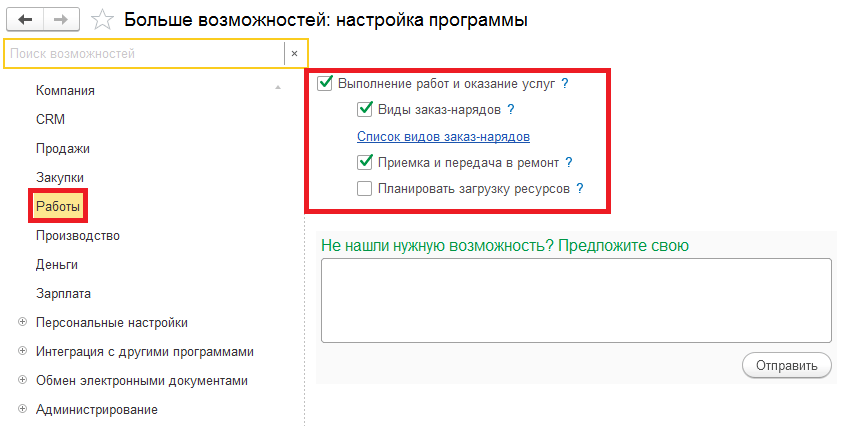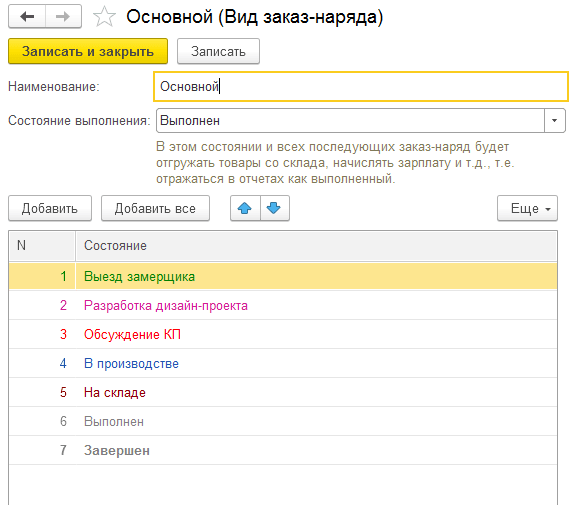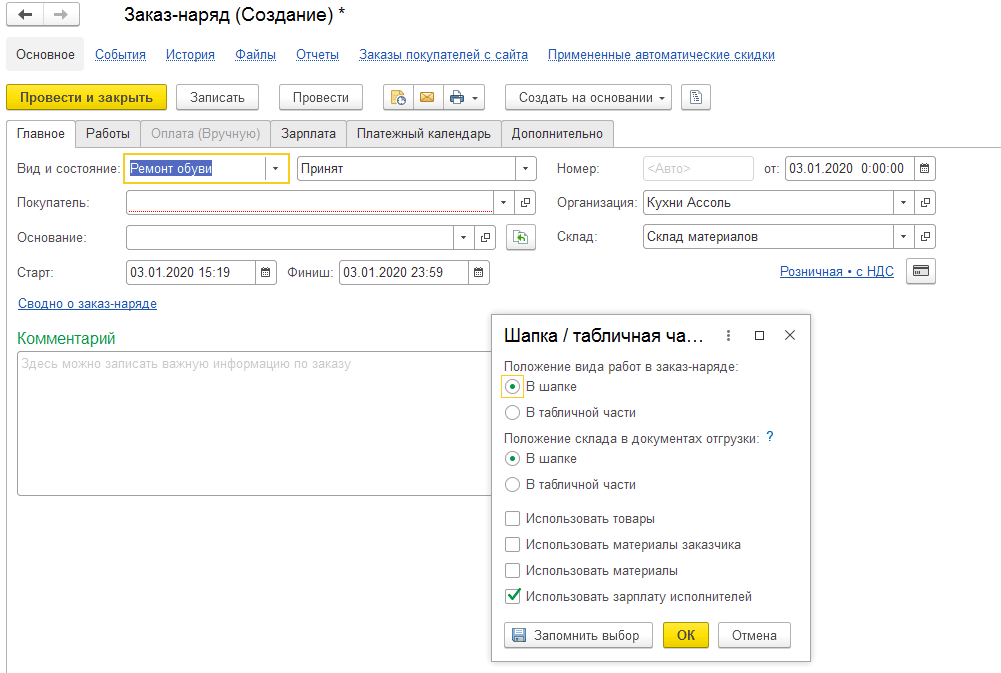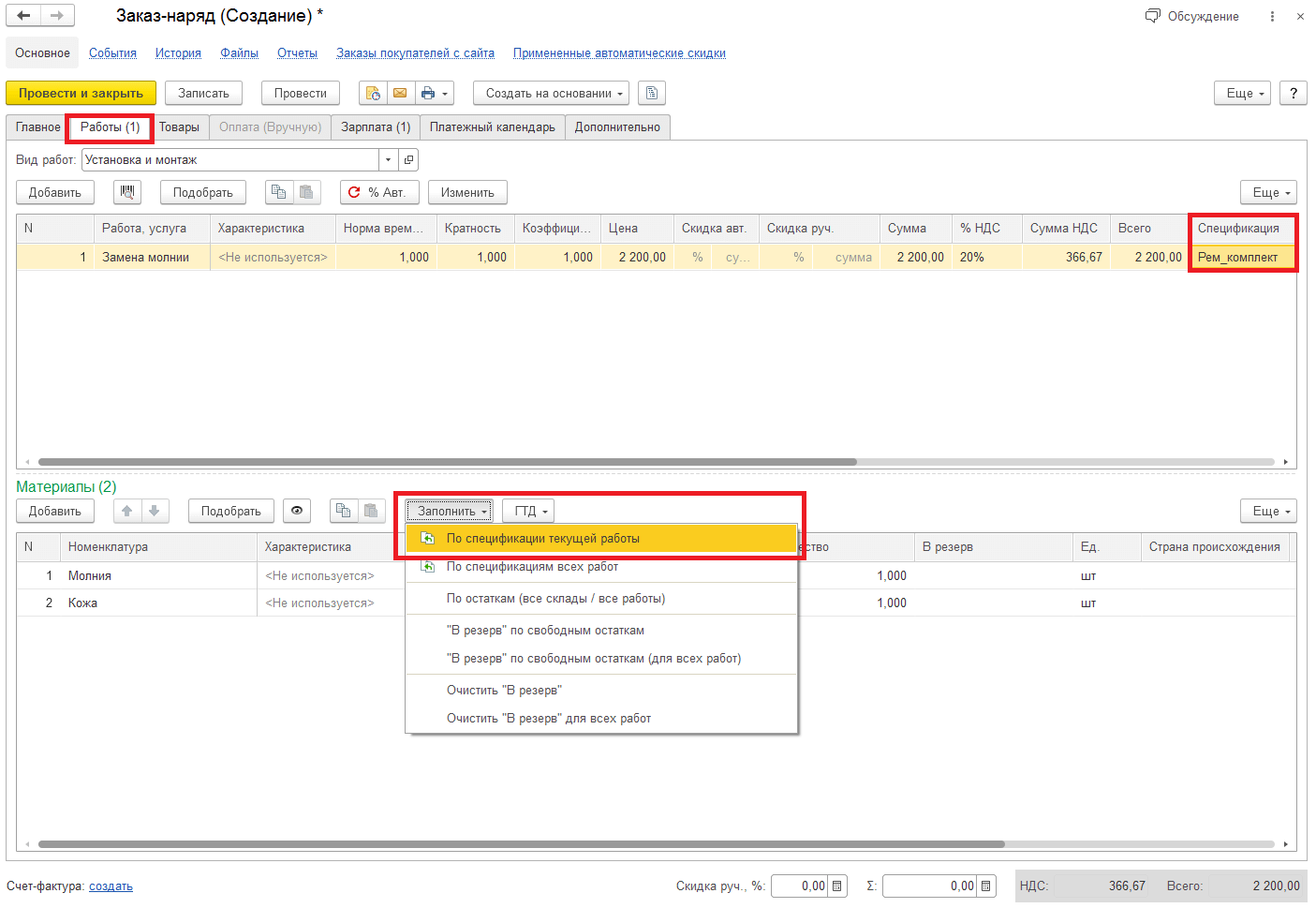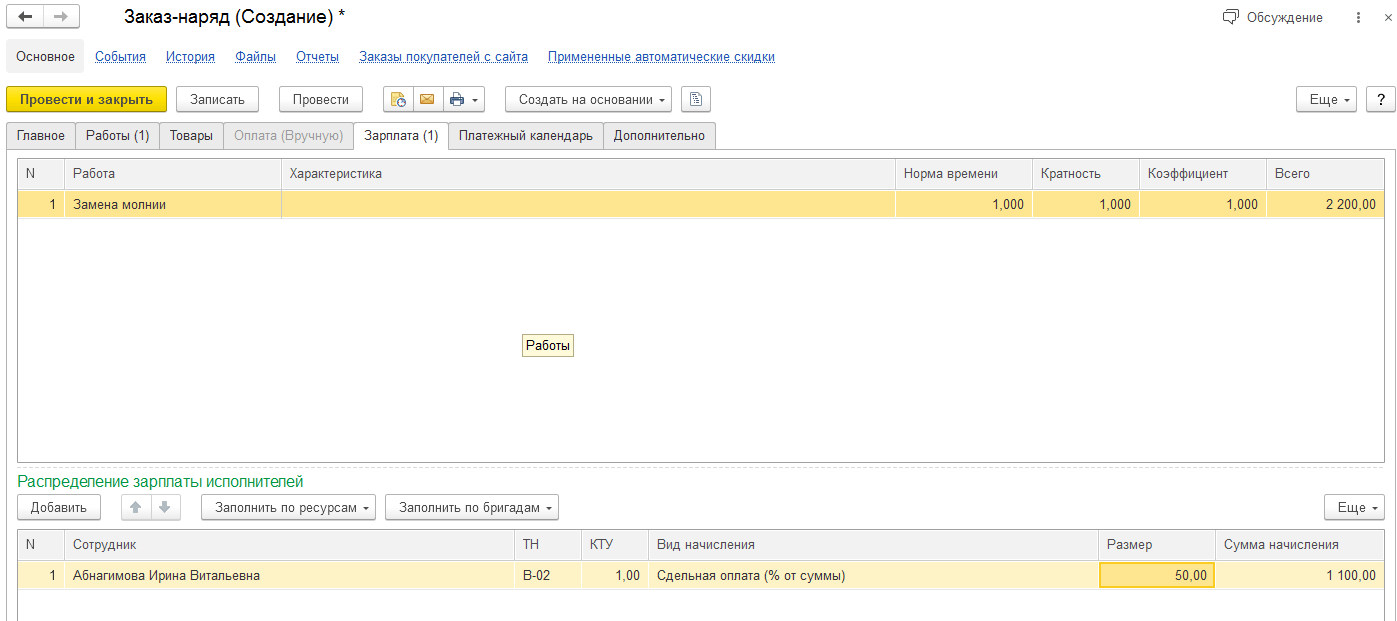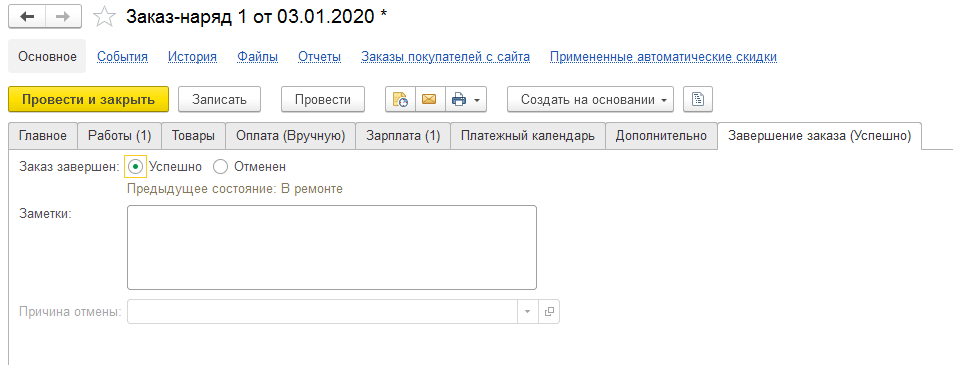|
|
|
1С СТ-Вебинары
максимально полезная методическая и практическая информация для Вас
-
22 апреля, Понедельник 11.00 - 12.30
Формируем и сдаем 6-НДФЛ за 1 квартал 2024 года
Подробно...
ДОКЛАДЧИК
Оксана Левченко
Консультант 1С:Сервистренд
Познакомиться
-
23 апреля, Вторник 11.00 - 12.30
Раздел 2 формы ЕФС-1 "Сведения о начисленных взносах на травматизм" за 1 квартал 2024 года (аналог 4-ФСС)
Подробно...
ДОКЛАДЧИК
Грищенко Елена
Специалист линии консультаций
Познакомиться
-
24 апреля, Среда 11.00 - 12.30
1С без администратора – это возможно!
Подробно...
ДОКЛАДЧИК
Денис Андращук
Консультант 1С:Сервистренд
Познакомиться
для пользователей ИТС тарифов уровня ПРОФ
бесплатно предоставляются:
- записи вебинаров
- методические материалы консультации
- специалисты по теме вебинара
ЗАКАЗАТЬ 
Наши преподаватели
Инна королевская
Констультант, компания «ТНК»
Сертификаты: 1С:Профессионал, 1С:Специалист, 1С:Консультант
Для получения консультаций Вам нужно установить программу 1С-Коннект бесплатный сервис для получения оперативной консультации, разработанный фирмой 1С. Вы можете звонить и писать в любой из доступных Вам сервисов 1С-Коннект
Для получения консультаций Вам нужно установить программу 1С-Коннект бесплатный сервис для получения оперативной консультации, разработанный фирмой 1С. Вы можете звонить и писать в любой из доступных Вам сервисов 1С-Коннект
Ведет семинары:
- Электронный документооборот
- Сервисы 1С
- 1С Отчетность
Наши преподаватели
Инна королевская
Констультант, компания «ТНК»
Сертификаты: 1С:Профессионал, 1С:Специалист, 1С:Консультант
Для получения консультаций Вам нужно установить программу 1С-Коннект бесплатный сервис для получения оперативной консультации, разработанный фирмой 1С. Вы можете звонить и писать в любой из доступных Вам сервисов 1С-Коннект
Для получения консультаций Вам нужно установить программу 1С-Коннект бесплатный сервис для получения оперативной консультации, разработанный фирмой 1С. Вы можете звонить и писать в любой из доступных Вам сервисов 1С-Коннект
Ведет семинары:
- Электронный документооборот
- Сервисы 1С
- 1С Отчетность
Вебинары для вас!
|
Дата, время |
Тема |
Докладчик |
Цена |
Регистрация |
 |
22 апреля,
Понедельник 11.00 - 12.30
|
Формируем и сдаем 6-НДФЛ за 1 квартал 2024 года
|
|
|
Зарегистрироваться
Вебинар
Формируем и сдаем 6-НДФЛ за 1 квартал 2024 года
Докладчик: ОКСАНА ЛЕВЧЕНКО, консультант 1С:Сервистренд.
Участники мероприятия получат возможность задать вопросы докладчикам и в режиме реального времени получить ответы.
Программа вебинара:
|
а) Сроки сдачи отчетности 6-НДФЛ в 2024 году
|
|
b) Сроки перечисления НДФЛ по видам дохода
|
|
c) Использование регистра накопления: Расчеты налогоплательщиков с бюджетом по НДФЛ
|
|
d) Составление отчета 6-НДФЛ в программах 1С
|
|
e) Примеры отражения начислений в 6-НДФЛ
|
Начало в 11.00 мск.
По вопросам проведения и регистрации на данное мероприятие обращайтесь
к Чугреевой Варваре по тел. (495) 223-64-00, (495) 748-63-53,
info@servicetrend.ru, www.servicetrend.ru
|
 |
23 апреля,
Вторник 11.00 - 12.30
|
Раздел 2 формы ЕФС-1 "Сведения о начисленных взносах на травматизм" за 1 квартал 2024 года (аналог 4-ФСС)
|
|
|
Зарегистрироваться
Вебинар
Раздел 2 формы ЕФС-1 "Сведения о начисленных взносах на травматизм" за 1 квартал 2024 года (аналог 4-ФСС)
Докладчик: Грищенко Елена, специалист линии консультаций 1С:Сервистренд
Участники мероприятия получат возможность задать вопросы докладчикам и в режиме реального времени получить ответы.
Программа вебинара:
|
a) Новая отчетность по взносам на страхование от несчастных случаев на производстве
|
|
b) Подготовка к заполнению раздела 2 формы ЕФС-1
|
|
c) Заполнение раздела 2 формы ЕФС-1
|
|
d) Представление раздела 2 формы ЕФС-1 в СФР
|
Начало в 11.00 мск.
По вопросам проведения и регистрации на данное мероприятие обращайтесь
к Чугреевой Варваре по тел. (495) 223-64-00, (495) 748-63-53,
info@servicetrend.ru, www.servicetrend.ru
|
 |
24 апреля,
Среда 11.00 - 12.30
|
1С без администратора – это возможно!
|
|
|
Зарегистрироваться
Вебинар
1С без администратора – это возможно!
Докладчик: Андращук Денис, Консультант 1С:Сервистрен.
Участники мероприятия получат возможность задать вопросы докладчикам и в режиме реального времени получить ответы.
Программа вебинара:
|
a) Установка платформы 1С
|
|
b) Установка конфигурации
|
|
c) Создание новой базы
|
|
d) Обновление конфигурации
|
|
e) Управление пользователями
|
Начало в 14.00 мск.
По вопросам проведения и регистрации на данное мероприятие обращайтесь
к Чугреевой Варваре по тел. (495) 223-64-00, (495) 748-63-53,
info@servicetrend.ru, www.servicetrend.ru
|
 |
25 апреля,
Четверг 11.00 - 12.30
|
1С:Фреш - полезное о сервисе
|
|
|
Зарегистрироваться
Вебинар
1С:Фреш - полезное о сервисе
Докладчик: Осмоловская Виктория, руководитель развития продаж 1С:Сервистренд.
Участники мероприятия получат возможность задать вопросы докладчикам и в режиме реального времени получить ответы.
Программа вебинара:
|
a) Что такое 1С:Фреш и почему это лучший выбор
|
|
b) Что входит в сервис
|
|
c) Как работать из любой точки мира
|
|
d) Демонстрация сервиса
|
Начало в 11.00 мск.
По вопросам проведения и регистрации на данное мероприятие обращайтесь
к Чугреевой Варваре по тел. (495) 223-64-00, (495) 748-63-53,
info@servicetrend.ru, www.servicetrend.ru
|
 |
26 апреля,
Пятница 11.00 - 12.30
|
Больше не вводим документы вручную. Сервис 1С:РПД
|
|
|
Зарегистрироваться
Вебинар
Больше не вводим документы вручную. Сервис 1С:РПД
Докладчик: Анастасия Домничева,менеджер по работе с постоянными клиентами "1С:Сервистренд"
Программа вебинара:
|
a) NEW !!! 1С:Распознавание первичных документов. Знакомство с сервисом
|
|
b) Быстро! Сокращение времени на обработку бумажных документов
|
|
c) Точно! Исключение ошибок ввода документов в базу 1С
|
|
d) Удобно! Создание номенклатуры без дублирования позиций
|
|
e) 1С:Сканер в кармане
|
Начало в 11.00 мск.
По вопросам проведения и регистрации на данное мероприятие обращайтесь
к Чугреевой Варваре по тел. (495) 223-64-00, (495) 748-63-53,
info@servicetrend.ru, www.servicetrend.ru
|
Наши преподаватели
Наталья Кленова
Менеджер по развитию продаж
Сертификаты: 1С: Профессионал
Ведет семинары:
- Новая возможность сервиса 1С-Отчетность: Личный кабинет
Наши преподаватели
Грищенко Елена
Специалист линии консультаций
Сертификаты:
Ведет семинары:
- Раздел 2 формы ЕФС-1 "Сведения о начисленных взносах на травматизм" за 2023 год (аналог 4-ФСС)
Наши преподаватели
Виктория Осмоловская
Руководитель развития продаж Группа компаний 1С:Сервистренд
Сертификаты: 1С: Профессионал
Ведет семинары:
- Изменения в 2023 году в маркировке товара
- 1С через Интернет. Просто и без заморочек.
Наши преподаватели
Екатерина Пантюхина
Специалист по обучению
Сертификаты:
Ведет семинары:
- Налоговый мониторинг в программах 1С
- Сложные вопросы внедрения Налогового мониторинга
Наши преподаватели
Ксения Костина
Руководитель департамента проектов
Сертификаты:
Ведет семинары:
- Налоговый мониторинг в программах 1С
- Сложные вопросы внедрения Налогового мониторинга
Наши преподаватели
Анастасия Домничева
Менеджер по работе с постоянными клиентами "1С:Сервистренд"
Сертификаты: 1С:Профессионал по вопросам продаж в небольшой фирме 1С:Франчайзи,Сервисы 1С для проверки ваших контрагентов. Быстро и надежно!
Ведет семинары:
- Исполнение статьи 136 ТК РФ. КЭДО и все что нужно знать про сервис 1С:Кабинет сотрудника
- Больше не вводим документы вручную. Сервис 1С:РПД
Наши преподаватели
Наталья Артюшкова
Менеджер по работе с клиентами 1С:Сервистренд
Сертификаты:
Ведет семинары:
- Обеспечение личной безопасности и безопасности предприятия с помощью продуктов «Лаборатории Касперского»
- Безопасность ваших данных в 1С. Ошибки и решения!
Наши преподаватели
Анастасия Парфиленко
Менеджер по работе с постоянными клиентами 1С:Сервистренд
Сертификаты: Kaspersky Small Office Security... как продавать малому бизнесу
Ведет семинары:
- Отечественные сервисы для повышения эффективности торговли
- Новый порядок применения ККТ. Обязательная Маркировка!
Наши преподаватели
Максим Бутенко
Программист 1С
Сертификаты:
Ведет семинары:
- Астрал.Отчет - установка, настройка и работа в программе
- Стать уверенным пользователем 1С-ЭДО - это просто!
Наши преподаватели
Гармаш Виктория
Консультант 1С:Сервистренд
Сертификаты: 1С:Профессионал по вопросам продаж программ
Ведет семинары:
- Учет основных средств и нематериальных активов в «1С:Бухгалтерии 8»
- НДС от А до Я
- Прибыль от учета до декларации
Наши преподаватели
Елена Чукина
Руководитель центра продаж сопровождения 1С:Сервистренд.
Сертификаты: 1С:Профессионал По вопросам продаж программ «1С:Предприятие 8» для хозрасчетных организаций, 1С:Профессионал На знание особенностей организации работ по сопровождению пользователей «1С:Предприятие» и продвижения сервисов 1С:ИТС, За успешное прохождение курса АКАДЕМИЯ ПРОДАЖ « Лаборатории Касперского»
Ведет семинары:
- Знакомство с договором ИТС и Информационной системой ИТС. Вводная часть
Наши преподаватели
Анжелика Литвинова
Менеджер по работе с клиентами 1С:Сервистренд.
Сертификаты: 1С:Профессионал по вопросам продаж программ
Ведет семинары:
- 1С-UMI – инструмент для быстрой разработки сайтов для небольших компаний и персональных страниц.
Наши преподаватели
Оксана Левченко
Консультант 1С:Сервистренд
Сертификаты: 1С:Профессионал Бухгалтерия 8,1С:Профессионал 1С:Зарплата и Управление персоналом 8,1С:Профессионал 1С:Управление Торговлей 8,1С:Профессионал по вопросам продаж программ
С 2014 года работает в 1С:Сервистренд в должности Специалиста-Консультанта по программным продуктом на Линии Консультации по программным продуктам 1С:Предприятие.
Универсальный консультант, работает как с системами 1С:Предприятие 7.7, так и 1С:Предприятие 8.
Ведет семинары:
- Подготовка отчетов СЗВ-М, СЗВ-стаж, СЗВ-ТД в ПФР
- Формирование и корректировка отчета по форме СЗВ-ТД
- Формируем и сдаем 6-НДФЛ
Наши преподаватели
Маргарита Борисенко
Специалист веб-разработки 1С:Сервистренд
Сертификаты: Сертификат 1C-Bitrix Управление сайтом:Контент-менеджер,Сертификат 1C-Bitrix Управление сайтом: Администратор. Базовый,Диплом центра обучения новым IT: Web-дизайн,Диплом центра обучения новым IT: Web-программирование,Сертификат 1C-Bitrix Управление сайтом: Администратор. Модули,Сертификат 1C-Bitrix Управление сайтом: Администратор. Бизнес,Разработчик Bitrix Framework,Технология Композитный сайт
Работает в компании 1С:Сервистренд с весны 2016 года.
Специалист по веб-разработке Интернет-ресурсов на базе платформы 1C-UMI и 1С-Битрикс.
Читает вебинары: "Мой персональный сайт - первые шаги в создании и наполнении" и "1С-UMI – инструмент для быстрой разработки сайтов для небольших компаний и персональных страниц"
Ведет семинары:
- Мой персональный сайт - первые шаги в создании и наполнении
- 1С-UMI – инструмент для быстрой разработки сайтов для небольших компаний и персональных страниц
- 1С Битрикс: Современные решения для Вашего бизнеса.
- Технологии создания и управления сайта на 1С Битрикс Управление сайтом.
Наши преподаватели
Денис Андращук
Консультант 1С:Сервистренд
Сертификаты: 1С:Профессионал Бухгалтерия 8,1С:Предприятие, внедрения и эксплуатации сервисов 1С:ИТС,1С:Профессионал по вопросам продаж программ
С 2013 года работает в 1С:Сервистренд на должности технического специалиста на Линии Консультации по программным продуктам 1С:Предприятие.
В частности, 1С-Отчетность, 1С-Электронный Документооборот, 1С-Облачный архив, 1С-FRESH, 1С-Линк, 1С-ЭТП и др. сервисы ИТС.
Ведет семинары:
- Дополнительные возможности 1С-отчетности
- 1С без администратора – это возможно!
Ваш запрос успешно отправлен,
наши менеджеры свяжутся
с Вами в ближайшее время
’ќ–ќЎќ
03.02.2020 23:15:45
1С:Сервистрендru
Как оформить заказ-наряд в 1С?
1С СТ-вебинары

30 ДНЕЙ БЕСПЛАТНО!

|
Как оформить заказ-наряд в 1С?
Рассмотрим как оформить заказ-нарядов в 1С:Управление Нашей Фирмой. Что же представляет собой данный документ? По сути, он объединяет в себе функции таких документов как заказ покупателя, акт выполненных работ, счет на оплату и расходную накладную для услуг. Помимо этого, поскольку в нем содержится информация о содержании и выполнении заказов, то в некоторых случаях документ можно использовать в качестве договора при выполнении определенных работ. В бухгалтерском учете заказ-наряд относится к перечню первичных документов и также может использоваться в организациях как документ внутреннего хозрасчета. Как правило им регистрируют те услуги, у которых короткий производственный цикл. К примеру, ремонт часов или обуви, услуги мойки и прочее. Также при помощи документа можно отражать операции планирования.
Первое что необходимо сделать – это установить настройки для того, чтобы у нас была возможность отражать данные документы в системе. Переходим в раздел программы “Главное” и выбираем пункт “Еще больше возможностей”. Далее в окне с настройками выбираем закладку “Работы”. Здесь галочками отмечаем нужные нам опции. У каждого пункта справа есть значок “знак вопроса” синего цвета, нажав на который можно вызвать подсказку.
Первая галочка включает раздел “Работы” для выполнения работ и оказания услуг в заказ-наряде. Галочка виды заказ-нарядов позволяет создавать несколько наборов состояние заказов и фиксировать их в определенном порядке.
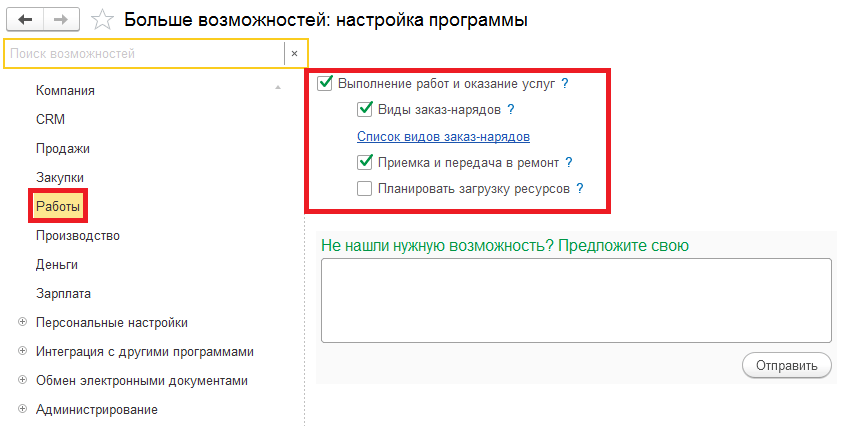
Также в нашем примере установлена галочка “Приемка и передача в ремонт”. Данная опция позволяет принимать проданные товары обратно от покупателей по претензии, учитывать факт ремонта или осуществлять передачу в сервисный центр.
Перейдем по ссылке “Список видов заказ-нарядов”. Выберем один из видов и перейдем в него. Данный заказ имеет 7 состояний, которые расположены в определенном порядке. Порядок можно менять при помощи синих стрелок на таб. частью.
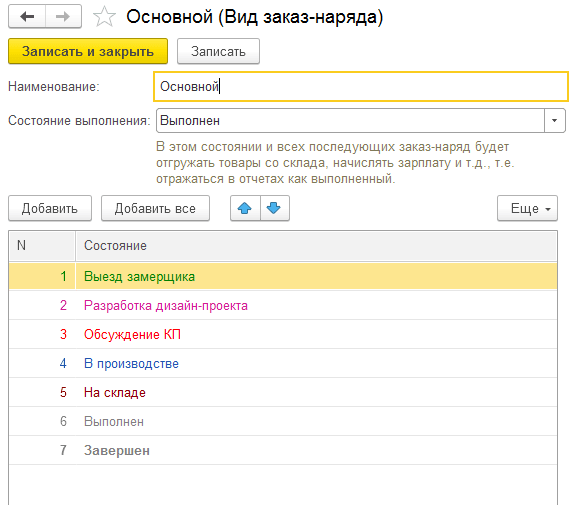
Далее перейдем к оформлению самого документа, который находится в раздел “Работы” и создаём новый документ. Состав полей и таб. частей документа можно расширить. Для этого нажимаем на кнопку “Еще” в правой части формы и выбираем пункт “Шапка / табличная часть”. В открывшемся окне отмечаем галочками, какие еще таб. части необходимо вывести на форму.
На закладке “Главное” необходимо указать вид наряда. Если состояние отличное от первого по списку, то вручную устанавливаем нужное. Далее заполняем организацию, если учет ведется по нескольких, склад, с которого будут списываться материалы, покупателя, договор с ним. В нашем примере поле “Основание” в виде документа “Прием и передача в ремонт” не заполнено. Далее указываем дату и время старта и финиша процесса.
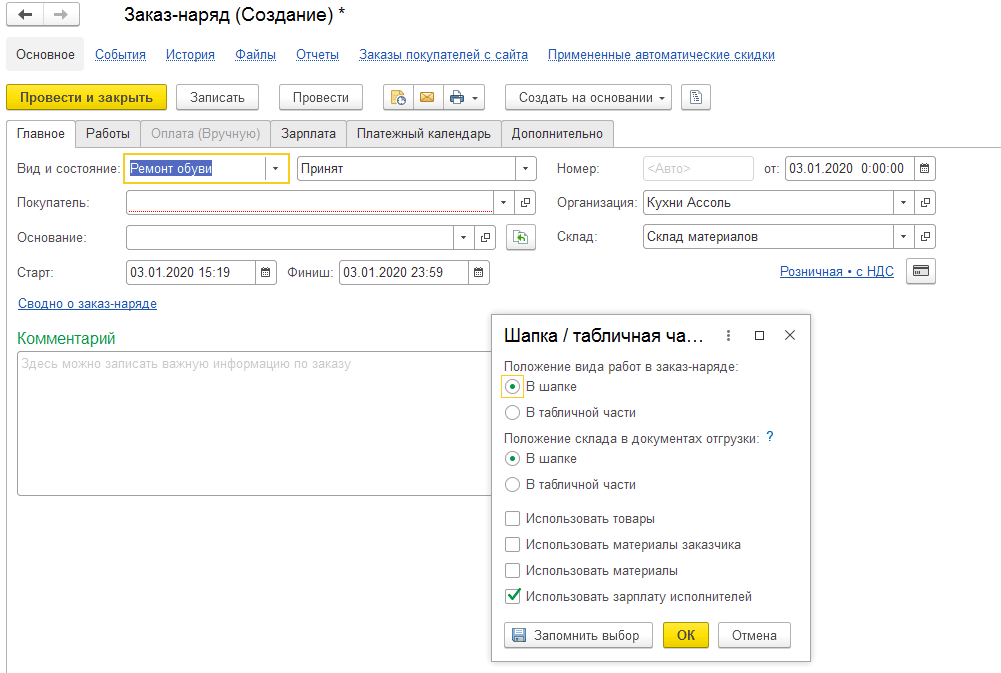
Далее переходим на закладку “Работы” в верхней таб. части указываем работу или услугу и заполняем остальные колонки. В нашем примере у работы имеется спецификация, по которой с помощью кнопки “Заполнить” заполнили таб. часть “Материалы”.
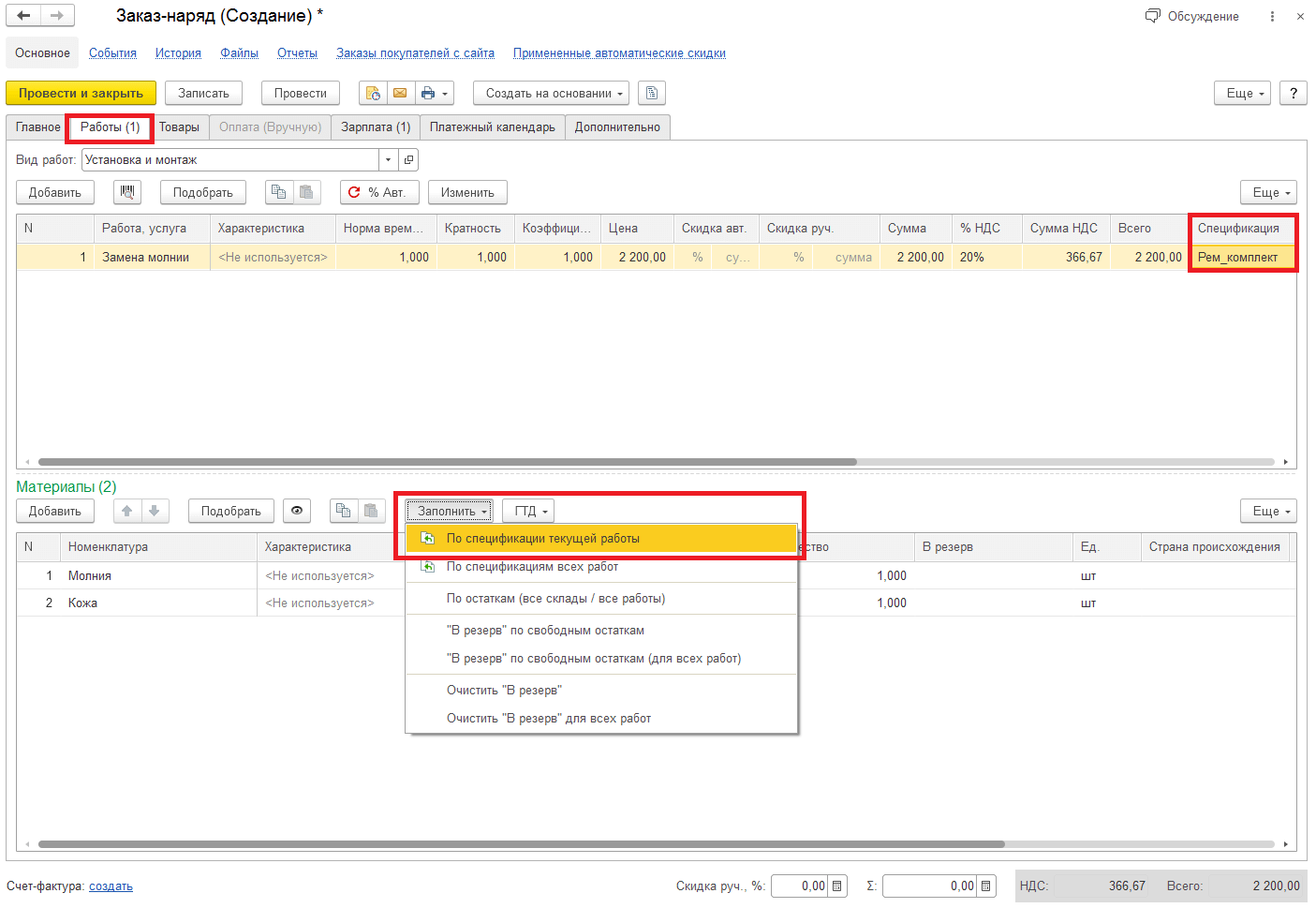
Далее переходим на закладку “Зарплата”. Верхняя таб. часть уже будет заполнена. В нижней таб. части мы указали сотрудника, вид начисления и размер. После чего сума начисления была рассчитана автоматически.
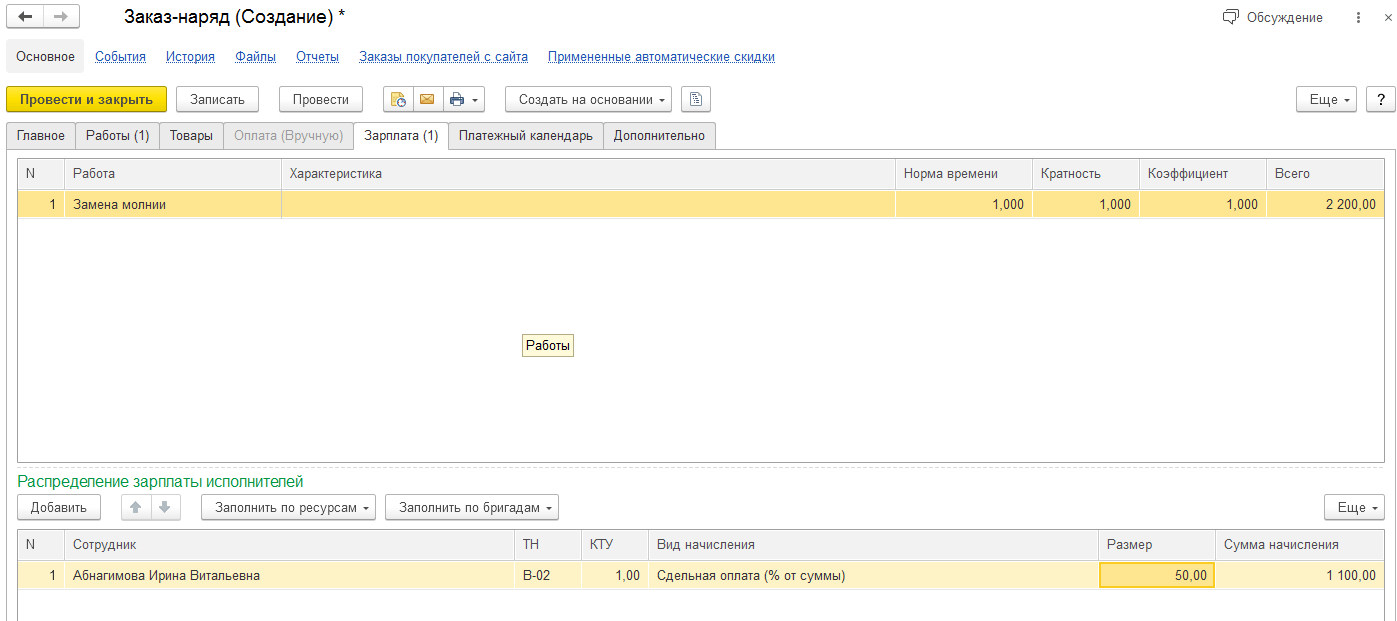
После того как заказ будет завершен, в документе появится дополнительная закладка “Завершение заказа (успешно)”, где необходимо подтвердить успешное завершение заказа.
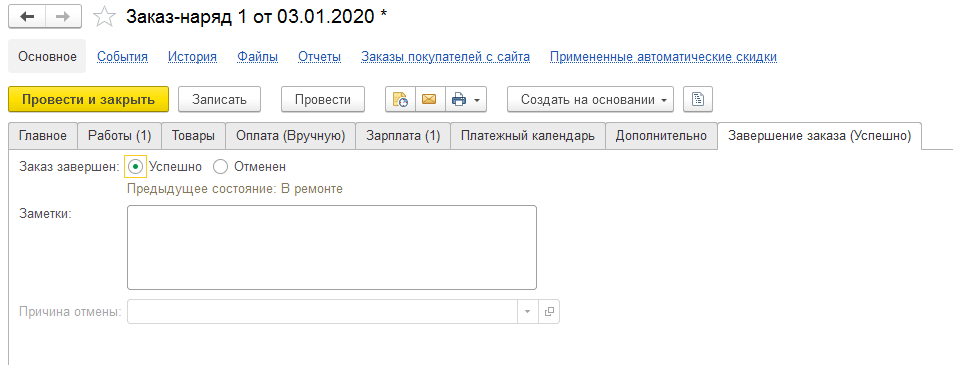
Остались вопросы? Получите бесплатную консультацию!
Другие статьи по 1С
Ваш заказ успешно отправлен,
наши менеджеры свяжутся
с Вами в ближайшее время
ок
|
|
|
|


 23 апреля, Вторник 11.00 - 12.30
23 апреля, Вторник 11.00 - 12.30